Starten Sie ein Service-Gateway-Virtualgerät von der Google Cloud Platform (GCP) mit einem Bereitstellungspaket.
Wenn Ihre Umgebung nicht über VMware, Microsoft Hyper-V oder Nutanix AHV verfügt,
können Sie das Service Gateway Virtual Appliance von GCP mithilfe eines Bereitstellungspakets
bereitstellen. Bevor Sie beginnen, überprüfen Sie das Systemvoraussetzungen für die Service-Gateway-Appliance, um sicherzustellen, dass Ihr virtuelles Gerät die erforderlichen Einstellungen für
die Bereitstellung der gewünschten Dienste hat.
HinweisDie in diesen Anweisungen enthaltenen Schritte sind ab Juni 2025 gültig.
|
Prozedur
- Holen Sie sich das Registrierungstoken für das Service-Gateway.
- Gehen Sie in der Trend Vision One Konsole zu .
- Klicken Sie auf Download Virtual Appliance.
- Kopieren Sie den Registration Token.

Hinweis
Das Registrierungstoken wird verwendet, um das Service Gateway Virtual Appliance nach der Installation und Einrichtung im Service Gateway Inventory zu registrieren. Das Registrierungstoken läuft nach 24 Stunden ab, wenn es nicht verwendet wird.
- Um den Start der Instanz zu initiieren, melden Sie sich im Google Cloud-Portal an.
- Erstellen Sie eine Firewall-Richtlinie für das Service-Gateway, das Sie bereitstellen
möchten.
- Öffnen Sie im Google Cloud-Portal das Navigationsmenü oben links auf dem Bildschirm.
Gehen Sie zu .

Hinweis
Wenn Sie den Dienst nicht sehen, verwenden Sie die Suchleiste oben auf dem Bildschirm, um nach Firewall zu suchen. Finden Sie Firewall unter Search results. - Klicken Sie auf Create firewall policy.
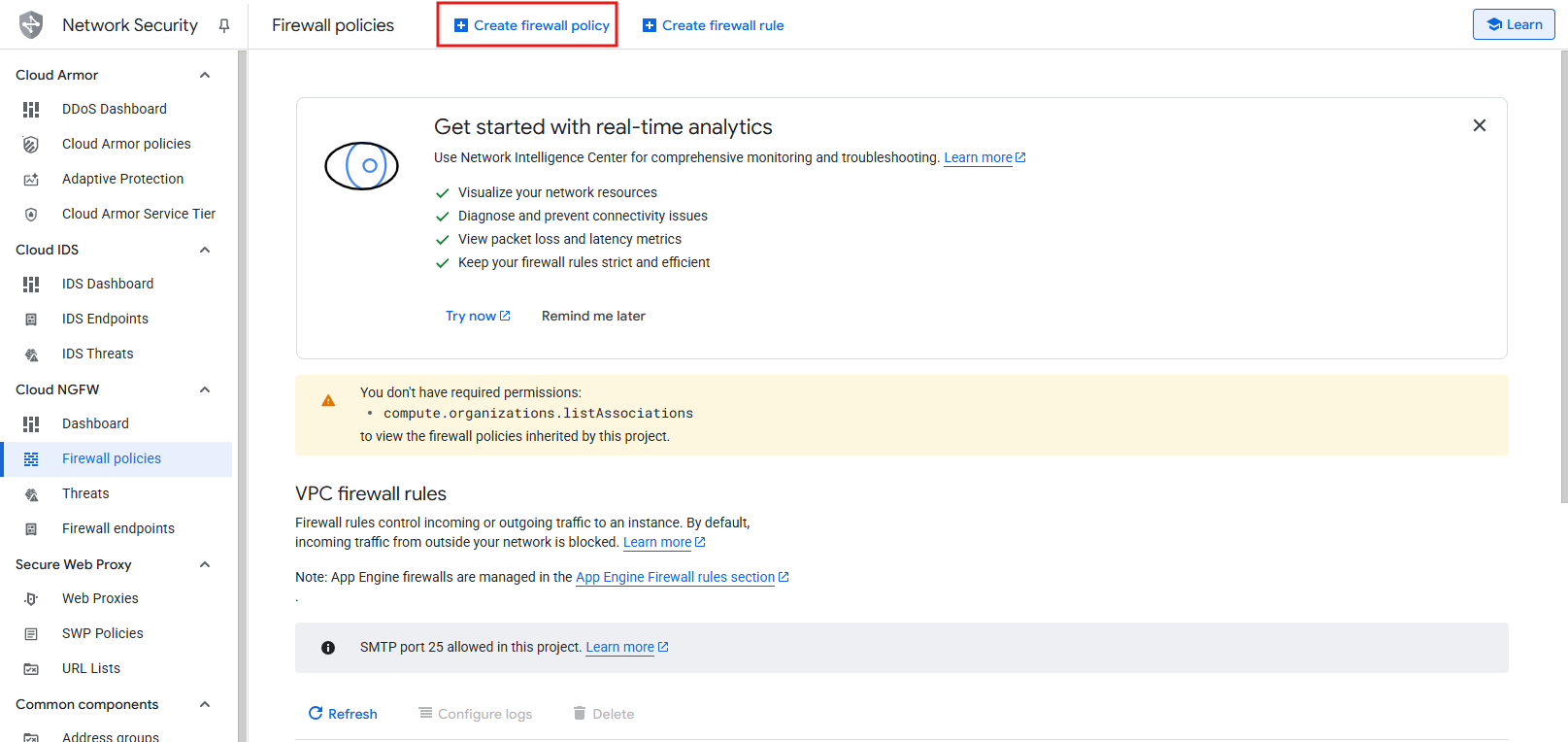
- Im Schritt 1 Configure policy geben Sie eine Richtlinienname an, wählen Sie den Bereitstellungsbereich der Firewall-Richtlinie aus und klicken Sie auf Fortfahren.
- Im Schritt 2 Add rules klicken Sie auf Create firewall rule, um eine neue Firewall-Regel für das Service-Gateway-Virtualgerät zu erstellen.
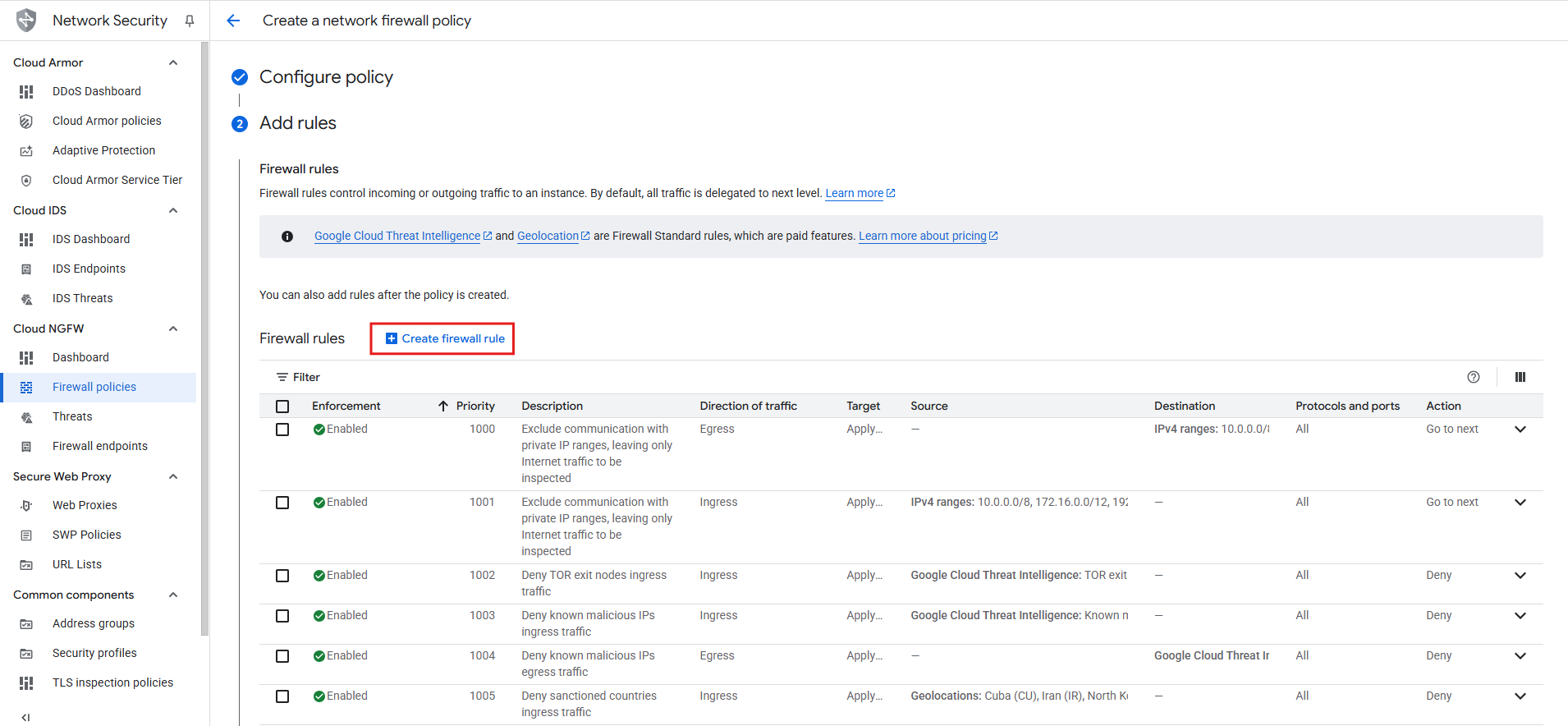
- Konfigurieren Sie die Firewall-Regel-Einstellungen im Create a firewall rule-Panel auf der rechten Seite.
-
Geben Sie für !!Priority!! eine positive ganze Zahl an.Weitere Informationen zu Priorität finden Sie in der Google Cloud-Dokumentation.
-
Für Direction of traffic wählen Sie Ingress.
-
Für Action on match wählen Sie Zulassen.
-
Wählen Sie für Ziel die Instanz aus, auf die Sie diese Firewall-Regel anwenden möchten.
-
Wählen Sie für Source network type den Netztyp aus, der der Quelle entspricht, aus der der eingehende Datenverkehr stammt.
-
Für Source filters geben Sie den IP-Typ und die IP-Bereiche der Quelle an.

Hinweis
Trend Micro empfiehlt, die Quell-IP-Adressen/CIDR-Bereiche anzugeben, die sich innerhalb Ihres Netzwerks befinden. -
Für Protocols and ports wählen Sie Specified protocols and ports, wählen Sie TCP und fügen Sie die Ports gemäß der folgenden Tabelle hinzu.DienstZielportbereicheProtokollAktionBeschreibungSSH22TCPZulassenZum Zugriff auf den CLISH-Befehl des Service Gateway-VirtualgerätsHTTP80TCPZulassenDienst aktivierte Abfragen für lokale Active Directory-Server, verbundene Trend Micro-Produkte (wie Endpunkt-Agenten), Vorausschauendes Maschinenlernen, File Reputation-Dienste oder Third-Party IntegrationHTTPS443TCPZulassenDienst aktivierte Abfragen für lokale Active Directory-Server, verbundene Trend Micro-Produkte (wie Endpunkt-Agenten), Vorausschauendes Maschinenlernen, File Reputation-Dienste oder Third-Party IntegrationBenutzerdefiniertes TCP5274TCPZulassenAbfragen des Web Reputation-Dienstes oder des Web-InspektionsdienstesBenutzerdefiniertes TCP5275TCPZulassenAbfragen des Web Reputation-Dienstes oder des Web-InspektionsdienstesBenutzerdefiniertes TCP8080TCPZulassenForward-Proxy-Dienst-Abhörport für die VerbindungBenutzerdefiniertes TCP8088TCPZulassenZero Trust Secure Access On-Premises Gateway-Abhörport für die Verbindung
-
Für Enforcement wählen Sie Aktiviert.
-
Überprüfen Sie die Konfiguration dieser Firewall-Regel und klicken Sie dann auf Erstellen.
-
Wählen Sie die gerade erstellte Firewall aus, und klicken Sie auf Fortfahren.
-
- Im Schritt 3 Associate policy with VPC networks (optional) klicken Sie auf Associate, um diese Firewall-Richtlinie mit bestehenden VPC-Netzwerken zu verknüpfen.

Hinweis
Wenn Sie kein VPC-Netzwerk haben, konsultieren Sie die Google Cloud-Dokumentation, um eines zu erstellen. - Überprüfen Sie die Konfiguration dieser Firewall-Richtlinie und klicken Sie dann auf Erstellen.
- Öffnen Sie im Google Cloud-Portal das Navigationsmenü oben links auf dem Bildschirm.
Gehen Sie zu .
- Erstellen Sie eine VM-Instanz.
- Navigieren Sie zu .
- Im Virtual instances-Fenster klicken Sie auf Create instance.
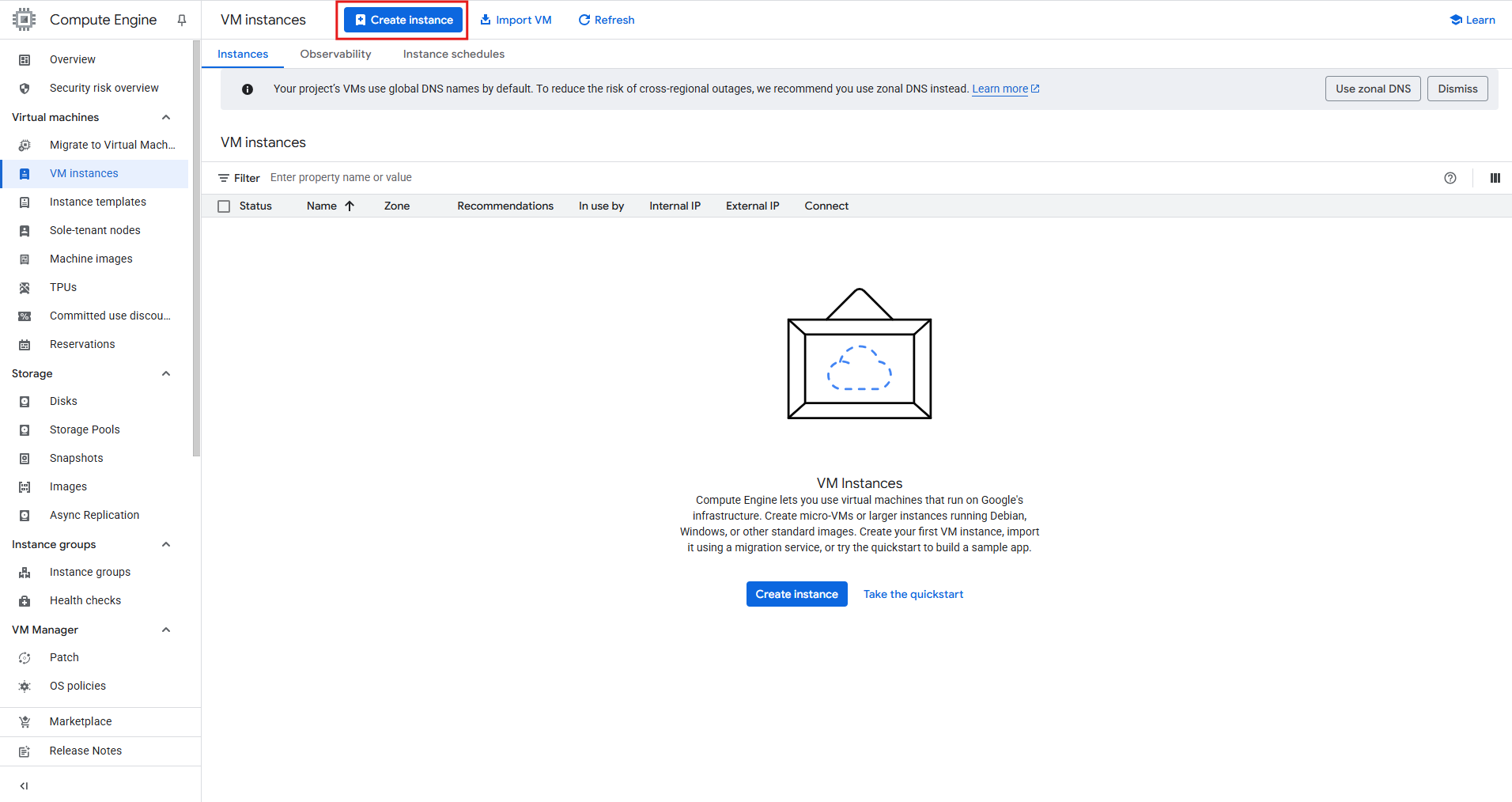
- Im Bildschirm Create an instance wählen Sie .
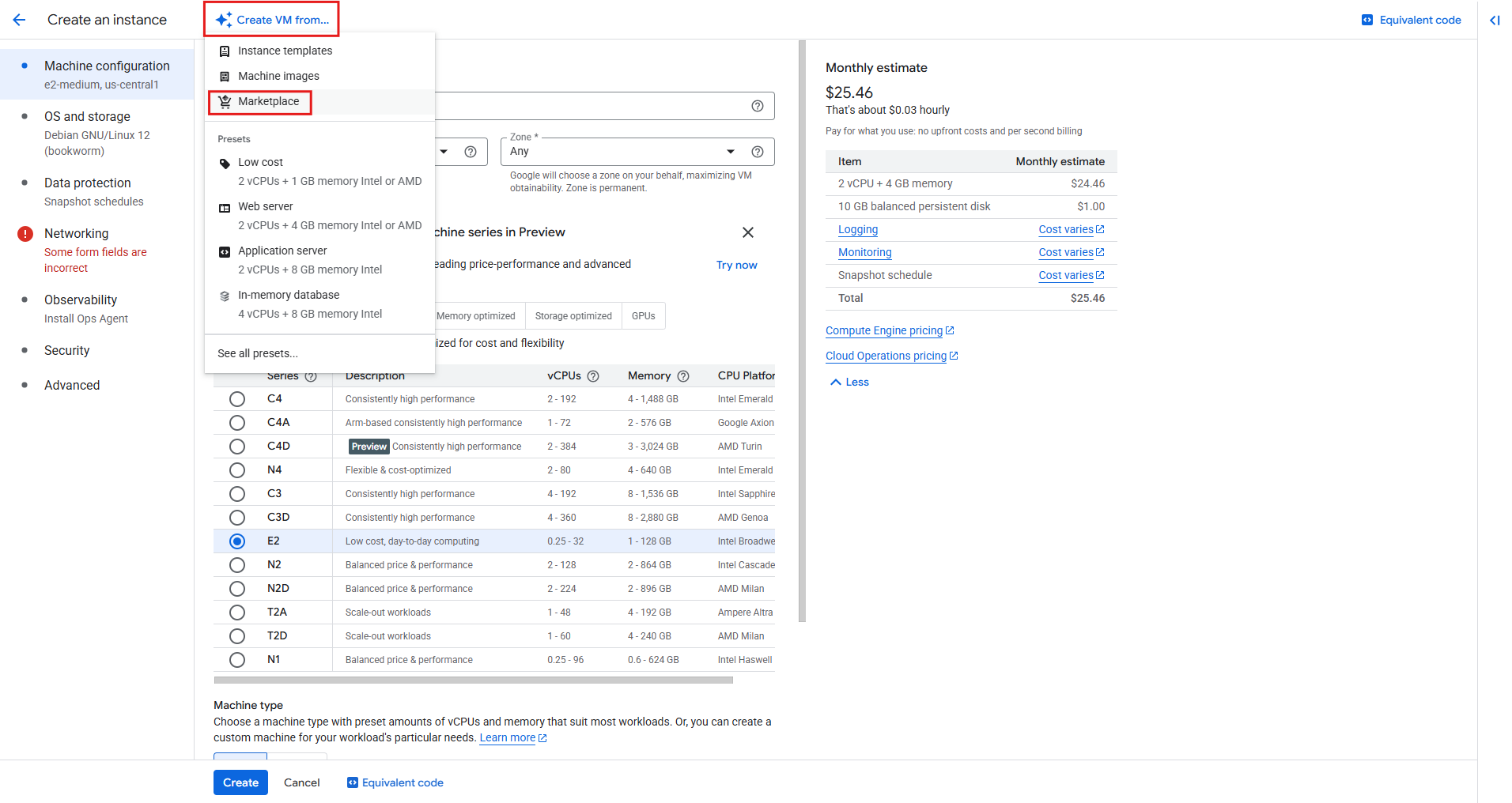
- Wählen Sie im Fenster Marketplace Trend Vision One™ Service Gateway aus, um zu implementieren.
-
Suchen Sie im Bildschirm Marketplace nach dem Produkt Trend Vision One™ Service Gateway.
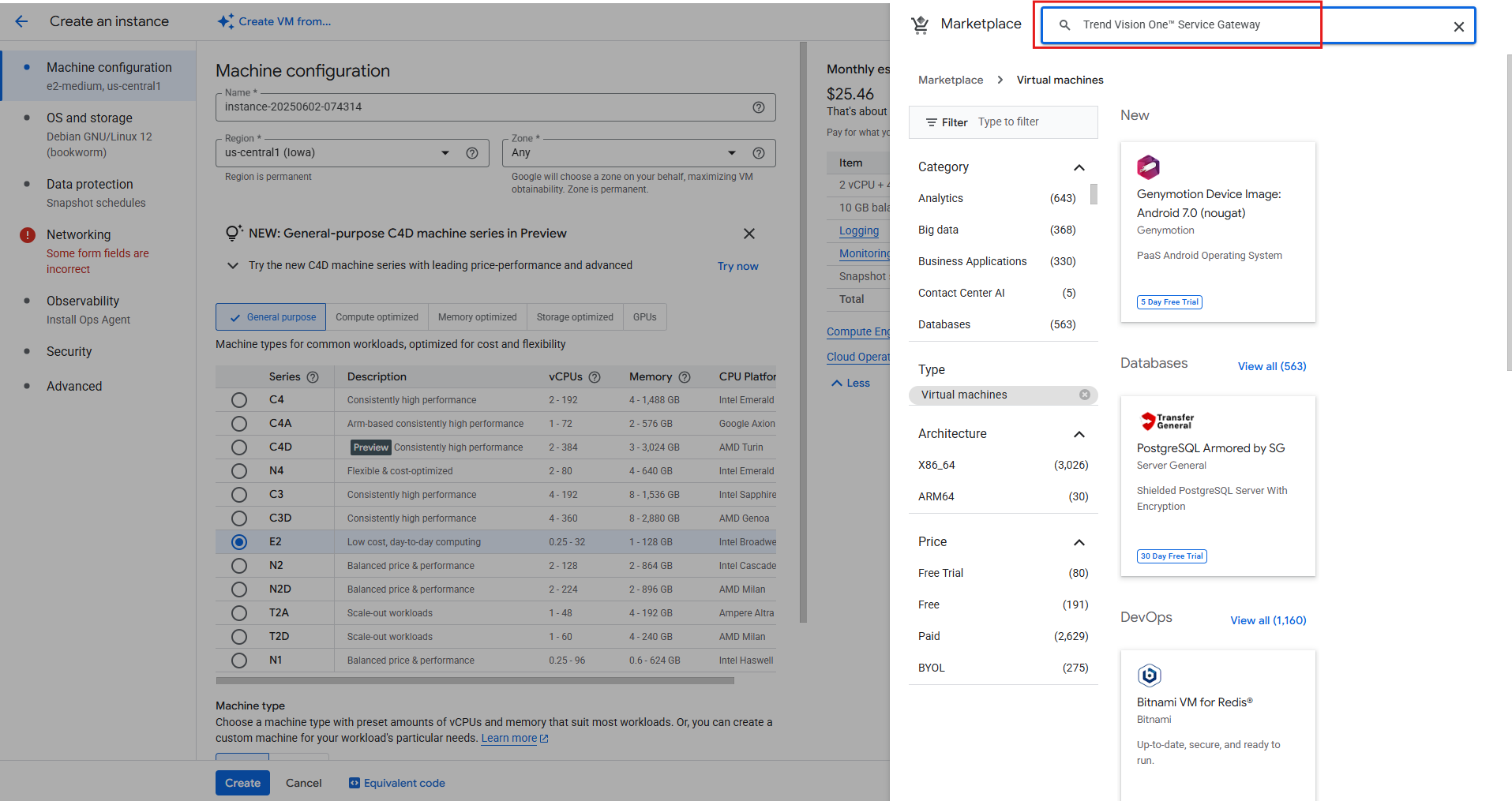
-
Wählen Sie Trend Vision One™ Service Gateway in den Ergebnissen aus.
-
Klicken Sie auf Erste Schritte und stimmen Sie den Bedingungen und Vereinbarungen vor der Bereitstellung zu.
-
Ein Dialog zur erfolgreichen Zustimmung zu den Bedingungen wird angezeigt. Klicken Sie auf Verteilen, um fortzufahren.
-
Klicken Sie zum Fortfahren mit der Bereitstellung auf Starten.
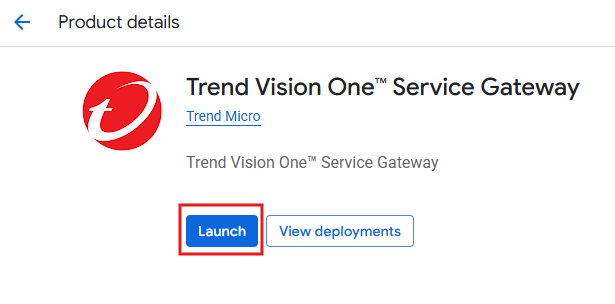
-
Wählen Sie eine der folgenden Methoden, um Trend Vision One™ Service Gateway bereitzustellen.BereitstellungsmethodeSchritteTerraform
-
Geben Sie den Deployment name ein.
-
Im Abschnitt Deployment Service Account:
-
Wählen Sie ein Existing account aus, das die Rollen roles/config.agent, roles/compute.admin und roles/iam.serviceAccountUser hat, oder erstellen Sie ein neues Konto für die Bereitstellung.
-
Wählen Sie ein Zone für den Standort aus, an dem Trend Vision One™ Service Gateway bereitgestellt wird.
-
-
Wählen Sie im Abschnitt Machine type einen Computer-Typ aus, der den Anforderungen Ihrer Bereitstellung entspricht.

Hinweis
Der Standard-Computer-Typ ist e2-highcpu-16 mit 16 vCPU und 16 GB Speicher. Für weitere Informationen siehe Systemvoraussetzungen für die Service-Gateway-Appliance. -
Im Abschnitt Boot Disk:
-
Wählen Sie den Festplattentyp aus, der die Spezifikationen für Ihre Bereitstellung in Boot disk type erfüllt.
-
Geben Sie eine Größe der Festplatte für Boot disk size in GB an.

Hinweis
Die standardmäßige Größe der Festplatte und der Festplattentyp sind 500 GB und Balanced Persistent Disk jeweils. Für weitere Informationen siehe Systemvoraussetzungen für die Service-Gateway-Appliance. -
-
Im Abschnitt Network interfaces bearbeiten Sie die folgenden Einstellungen der Netzwerkschnittstelle:
-
Wählen Sie das VPC aus, auf das die in den vorherigen Schritten erstellte Firewall-Richtlinie für Netzwerk angewendet wird.
-
Wählen Sie das gewünschte Teilnetz für Subnetwork aus.

Hinweis
Beziehen Sie sich auf die Google Cloud-Dokumentation, um zu erfahren, wie Sie ein VPC-Netzwerk und Subnetze einrichten. -
Wählen Sie Keine für External IP aus.
-
-
Überprüfen Sie die Einstellungen der VM-Instanz und klicken Sie auf Verteilen, um Trend Vision One™ Service Gateway bereitzustellen.
Befehlszeilenbereitstellung-
Stimmen Sie den Nutzungsbedingungen zu und klicken Sie auf Weiter.
-
Klicken Sie im Abschnitt Configure a service account (Optional) auf Konfigurieren, um ein bestehendes Konto auszuwählen, das die Rollen roles/compute.admin und roles/iam.serviceAccountUser hat, oder erstellen Sie ein neues Konto für die Bereitstellung.
-
Führen Sie im Abschnitt Configure gcloud alle genannten Befehle aus, um die gcloud-Umgebung zu konfigurieren.

Hinweis
Installieren Sie gcloud, bevor Sie diese Befehle ausführen. -
Klicken Sie im Abschnitt Review VM images auf Herunterladen, um die gezippte Datei herunterzuladen, die die Terraform-Skripte zur Bereitstellung von Trend Vision One™ Service Gateway in Ihrer lokalen Umgebung enthält.
-
Entpacken Sie die heruntergeladene Datei.
-
Klicken Sie auf SHOW COMMAND, um alle erforderlichen Terraform-Befehle für die Bereitstellung anzuzeigen.
-
Öffnen Sie ein Terminal, wechseln Sie das aktuelle Verzeichnis in den entpackten Ordner und führen Sie alle in Schritt 6 genannten Terraform-Befehle aus, um eine Trend Vision One™ Service Gateway-VM-Instanz im angegebenen Google Cloud-Projekt bereitzustellen.
# Configure the current gcloud environment for Terraform gcloud config set project <project_name> gcloud auth application-default login # Deploy Trend Vision One™ Service Gateway VM instance on Google Cloud Platform cd path/to/unzipped/folder terraform init terraform apply # There are two parameters to be input during the deployment: # var.goog_cm_deployment_name # The name of the deployment and VM instance. # var.project_id # The ID of the project in which to provision resources. # After providing values for these parameters, type `yes` to proceed.

Hinweis
Installieren Sie Terraform, bevor Sie diese Befehle ausführen.
-
-
- Nach Abschluss der Bereitstellung gehen Sie zum Bildschirm .Trend Vision One™ Service Gateway ist bereit zur Verbindung und Konfiguration, wenn Status
 (grünes Häkchen) anzeigt.
(grünes Häkchen) anzeigt.
- Stellen Sie eine Verbindung zur VM-Instanz her.
- Klicken Sie im Bildschirm Virtual instances neben SSH der Service-Gateway-Instanz des virtuellen Geräts auf
 und wählen Sie Open in browser window aus.
und wählen Sie Open in browser window aus. - Klicken Sie im eingeblendeten SSH-im-Browser auf Authorize, um diese SSH-Verbindung über Ihr Google-Konto zu autorisieren.Jetzt sind Sie mit der Service-Gateway-Instanz des virtuellen Geräts verbunden.
- Klicken Sie im Bildschirm Virtual instances neben SSH der Service-Gateway-Instanz des virtuellen Geräts auf
- Konfigurieren und registrieren Sie das Service-Gateway.
- Geben Sie den folgenden Befehl ein, um den Benutzer zu admin zu wechseln:
su admin - Geben Sie das Standardpasswort ein:
V1SG@2021. - Ändern Sie Ihr Passwort.
- Nachdem das neue Passwort angewendet wurde, erscheint die Befehlszeilenschnittstelle (CLI).
- Geben Sie enable ein und drücken Sie die EINGABETASTE-Taste, um administrative Befehle zu aktivieren.Die Eingabeaufforderung ändert sich von > zu #.
- Verwenden Sie den
configure-Befehl, um die erforderlichen Netzwerkeinstellungen wie die IP-Adresse und die DNS-Einstellungen zu konfigurieren. - Geben Sie den folgenden Befehl ein, um das Service-Gateway-Virtualgerät bei Trend Vision One zu registrieren.
register <registration_token>Verwenden Sie das Registrierungstoken, das Sie aus dem Service-Gateway-Inventar erhalten haben.
- Geben Sie den folgenden Befehl ein, um den Benutzer zu admin zu wechseln:
- Verwenden Sie die CLI, um bei Bedarf weitere Einstellungen zu konfigurieren.Weitere Informationen zu verfügbaren Befehlen finden Sie unter Service-Gateway-CLI-Befehle.

